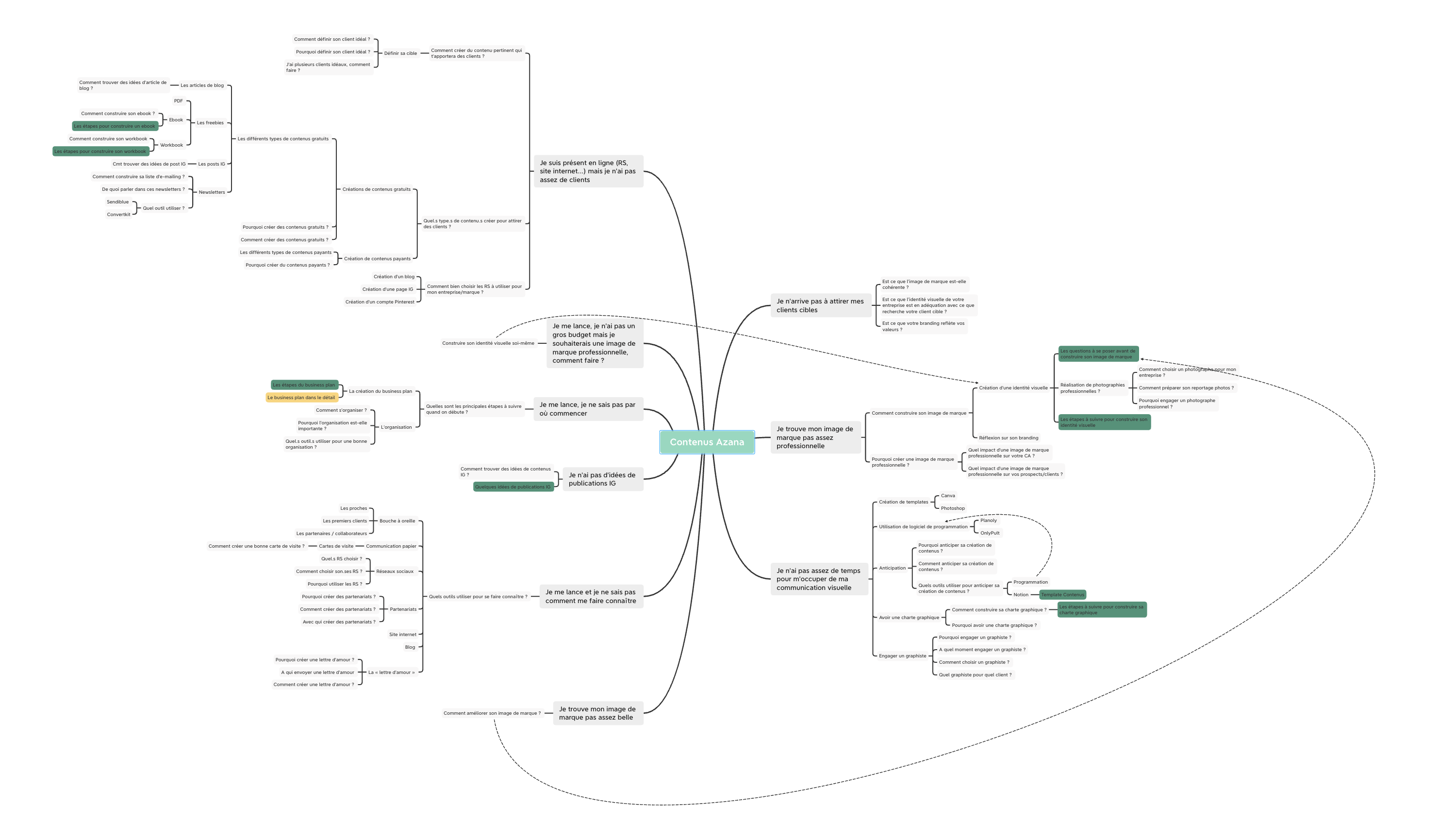Dans le monde numérique en constante évolution des entrepreneurs, choisir les bons outils peut faire toute la différence dans la gestion efficace d’une entreprise prospère. Dans cet article, nous explorerons une gamme d’outils numériques essentiels, conçus pour simplifier les tâches quotidiennes, optimiser la productivité et stimuler la croissance de ton entreprise. Des plateformes de gestion de projet aux outils de marketing en passant par les applications de création de contenu, découvrons ensemble comment ces outils peuvent transformer ta manière de travailler et t’aider à atteindre tes objectifs.
Gestion et productivité
Notion
« Une plateforme tout-en-un de gestion de projet et de collaboration.”
Notion est une plateforme tout-en-un de gestion de projet, de prise de notes et de collaboration qui combine la flexibilité d’un éditeur de texte avec la puissance d’une base de données. Tu peux créer des bases de données personnalisées, des tableaux de bord interactifs, des wikis d’entreprise, des listes de tâches, des pages de notes et bien plus encore. Notion offre une multitude de fonctionnalités, notamment des options de mise en forme avancées, des intégrations avec d’autres outils populaires, une collaboration en temps réel, des modèles prédéfinis et la possibilité de créer des liens entre différentes pages pour organiser les informations de manière cohérente. Grâce à sa polyvalence, tu peux utiliser Notion pour une variété de tâches professionnelles, telles que la gestion de projet, la documentation des processus, la planification de contenu, le suivi des objectifs, la gestion des ressources humaines et bien plus encore.
👉 Mon outil chouchou, mon second cerveau, mon assistant personnel, depuis fin 2020 😍
Notion Calendar
« Une extension de Notion pour la gestion interactive des calendriers.”
Notion Calendar, anciennement Cron, est une extension de Notion qui permet d’intégrer des fonctionnalités de calendrier à tes projets et à tes pages Notion. Avec Notion Calendar, tu peux créer des événements, des rendez-vous et des deadlines directement depuis ton espace Notion, et visualiser ton emploi du temps de manière interactive. Tu peux également synchroniser ton calendrier Notion avec d’autres calendriers externes, tels que Google Calendar ou Outlook, pour une gestion centralisée de tes activités. Notion Calendar offre une interface conviviale, des options de personnalisation avancées et une intégration transparente avec les autres fonctionnalités de Notion, ce qui en fait un outil pratique pour planifier et organiser tes tâches professionnelles.
Cal
« Un outil de planification de rendez-vous simplifié.”
Cal.com est un outil de planification de rendez-vous conçu pour simplifier le processus de prise de rendez-vous entre toi et tes clientes. Si tu connais Calendly, c’est la même chose mais avec beaucoup plus de fonctionnalités gratuites. Grâce à Cal.com, tu peux créer des plages horaires disponibles dans ton agenda, puis partager un lien personnalisé avec tes clientes, qui peuvent ensuite choisir un créneau qui leur convient le mieux. Cal.com offre des fonctionnalités avancées telles que la prise en charge des fuseaux horaires, la synchronisation avec les calendriers externes, la personnalisation du formulaire de prise de rendez-vous et l’envoi automatique de rappels par email ou SMS. En automatisant le processus de prise de rendez-vous, Cal.com te permet de gagner du temps, de réduire les erreurs et d’améliorer l’expérience client.
Tally
« Un outil de gestion des finances personnelles et professionnelles.”
Tally est une plateforme en ligne qui permet aux utilisatrices de créer facilement des formulaires et des questionnaires personnalisés pour recueillir des données, des feedbacks ou des réponses de manière efficace. Avec Tally, tu peux concevoir des formulaires sur mesure en utilisant une variété de types de questions, tels que les choix multiples, les cases à cocher, les questions ouvertes, les échelles de notation, les grilles de réponse, et bien plus encore. L’outil offre une interface intuitive de type glisser-déposer qui te permet de personnaliser le design, les couleurs et les polices de ton formulaire pour correspondre à ton image de marque. Tally propose également des fonctionnalités avancées telles que la logique conditionnelle, les réponses conditionnelles, les validations de données et les options de personnalisation avancées pour répondre à des besoins spécifiques en matière de collecte de données. Une fois ton formulaire créé, tu peux le partager facilement avec ton audience via un lien unique, un code QR ou une intégration sur ton site web ou tes réseaux sociaux. Tally offre des fonctionnalités de suivi et d’analyse des réponses en temps réel, avec des rapports détaillés et des graphiques pour visualiser les résultats et prendre des décisions éclairées en fonction des données collectées. Pour les entrepreneuses, Tally peut être un outil précieux pour recueillir des feedbacks clients, effectuer des sondages de marché, organiser des enquêtes de satisfaction, ou recueillir des informations pour des recherches ou des analyses, ce qui permet de prendre des décisions stratégiques basées sur des données fiables et pertinentes.
SetApp
« Une plateforme d’abonnement offrant un accès à une collection de logiciels professionnels.”
SetApp est une plateforme d’abonnement qui t’offre un accès à une collection soigneusement sélectionnée de logiciels et d’applications pour ton Mac. Avec SetApp, tu peux accéder à une variété d’outils professionnels pour une gamme de tâches et de besoins, tels que la gestion de projet, la productivité, la créativité, la sécurité, les finances, les communications et bien plus encore. SetApp propose une tarification mensuelle fixe pour un accès illimité à tous les logiciels inclus dans l’abonnement, ce qui te permet de bénéficier d’une grande valeur et d’une flexibilité d’utilisation. Pour toi, SetApp peut être une solution pratique pour trouver et utiliser les meilleurs outils pour ton entreprise, sans avoir à acheter et à installer chaque logiciel individuellement.
👉 J’ai découvert SetApp il y a peu de temps et je suis déjà conquise. En effet, je peux maintenant utiliser certaines applications tel que Timing, Clean Shot X, Clean my Mac X, PDF Squeezer, en ayant un seul abonnement sur SetApp à ≈10€ / mois , au lieu de payer des abonnements sur chacune de ces applications 🙌
🎁 Grâce à mon lien affilié, tu peux essayer SetApp pendant 30 jours (au lieu de 7 initialement) / valable uniquement pour les nouveaux abonnés → Essayer SetApp
Timing
« Un outil de suivi du temps pour optimiser la productivité.”
Timing est un outil de suivi du temps conçu pour t’aider à enregistrer et à analyser ton temps passé sur différentes tâches et applications. Avec Timing, tu peux suivre automatiquement ton activité sur ton ordinateur, en enregistrant les applications utilisées, les sites web visités et les documents consultés, puis en attribuant des catégories et des projets spécifiques à chaque période de temps. Timing offre des fonctionnalités telles que des rapports détaillés sur l’utilisation du temps, des graphiques d’analyse de productivité, des notifications de suivi du temps et des options de facturation basées sur le temps passé sur des projets spécifiques. Pour toi, Timing peut être un outil précieux pour optimiser ta productivité, gérer ton emploi du temps de manière efficace et facturer tes clientes en fonction du temps passé sur des projets facturables.
👉 J’avais eu l’occasion d’essayer Timing, mais je n’avais finalement pas pris l’abonnement. Un abonnement. Mais depuis que j’ai SetApp, j’utilise de nouveau Timing et cet outil de tracker de temps est vraiment une pépite 👌
Freebe
« Un logiciel de comptabilité simple et intuitif dédié aux entrepreneurs.”
Freebe.me est un logiciel de comptabilité dédié aux entrepreneuses, conçu pour simplifier la gestion financière de leur entreprise. L’outil offre une suite complète de fonctionnalités pour suivre les revenus, les dépenses, les factures, les taxes et les rapports financiers, le tout dans un environnement convivial et intuitif. Avec Freebe, tu peux créer et envoyer des factures professionnelles personnalisées à tes clients, suivre les paiements en attente et gérer les retards de paiement pour maintenir une trésorerie saine. L’outil propose également des fonctionnalités de suivi des dépenses, de catégorisation des transactions, de rapprochement bancaire et de gestion des notes de frais pour garder une trace précise de tous tes flux financiers. Freebe.me offre également des options pour générer des rapports financiers détaillés, tels que les états financiers, les bilans comptables, les rapports de TVA et les prévisions budgétaires, ce qui te permet de prendre des décisions financières éclairées et de suivre la santé financière de ton entreprise en temps réel. En outre, Freebe.me propose une conformité totale avec les réglementations fiscales en vigueur, garantissant que toutes tes opérations comptables sont conformes aux exigences légales et fiscales. Pour les entrepreneuses, Freebe.me peut être un outil essentiel pour simplifier la gestion financière de leur entreprise, réduire les tâches administratives, minimiser les erreurs comptables et maximiser la rentabilité de leur activité.
👉 J’utilise Freebe depuis bientôt 2 ans et je suis tellement ravie de pouvoir gérer ma comptabilité avec cet outil 😍
🎁 Obtiens 2 mois gratuits grâce à mon lien de parrainage 👉 Accéder à Freebe
Clean Shot X
« Une application pour capturer, annoter et partager des captures d’écran de manière efficace.”
Clean Shot X est une application de capture d’écran avancée conçue pour les utilisateurs de Mac, offrant une gamme de fonctionnalités pour capturer, annoter, éditer et partager des captures d’écran de manière efficace et professionnelle. Avec Clean Shot X, tu peux capturer des captures d’écran de l’ensemble de ton écran, de fenêtres spécifiques, de zones sélectionnées ou même de pages web entières avec défilement. L’application offre des outils d’annotation puissants, tels que des flèches, des formes, des textes, des surlignages et des pixels de flou, pour mettre en évidence des éléments importants ou sensibles dans tes captures d’écran. Clean Shot X propose également des fonctionnalités d’édition avancées, telles que le recadrage, la rotation, l’ajustement des couleurs et des filtres, pour personnaliser tes captures d’écran selon tes besoins spécifiques. Une fois tes captures d’écran éditées, tu peux les partager instantanément via différentes plateformes et applications, ou les enregistrer dans différents formats de fichier pour une utilisation ultérieure. Pour les entrepreneuses, Clean Shot X peut être un outil indispensable pour créer des tutoriels, des présentations, des rapports ou des guides visuels de haute qualité, en garantissant des captures d’écran nettes, claires et professionnelles.
👉 J’avais déjà entendu parler de Clean Shot X par Julia (I don’t Think I feel), mais je n’avais pas voulu payer un abonnement pour cet outil car il me semblait utile mais pas indispensable pour moi. Mais depuis que j’ai SetApp, je peux l’utiliser. Et rien que pour le fait de pouvoir flouter ce qu’on veut, où on veut sur une capture d’écran c’est trop bien 👌
Chat GPT
« Un modèle de langage IA pour générer du texte de manière conversationnelle.”
ChatGPT est un modèle de langage développé par OpenAI qui peut converser avec toi de manière naturelle, comme si tu discutais avec une personne réelle. Il utilise l’intelligence artificielle pour comprendre tes questions et y répondre de manière précise et contextuelle. Tu peux lui poser des questions, lui demander de l’aide, discuter de différents sujets ou simplement bavarder pour passer le temps.
👉 Cet outil est vraiment une pépite lorsque l’on sait correctement s’en servir. Il faut se dire que plus les questions qu’on lui posent sont précises, plus ses réponses le seront aussi. Tu dois faire des prompts vraiment très détaillés pour obtenir des réponses bien rédigées. Et surtout, tu dois lui apprendre des choses si tu veux lui demander de l’aide pour ton entreprise par exemple. C’est à dire que c’est à toi de lui dire qui est ton client idéal (dans le détail), ce que tu fais, ce que tu proposes, à qui, pourquoi, etc…
Différence entre ChatGPT 3.5 et ChatGPT 4 : La principale différence entre ChatGPT 3.5 et ChatGPT 4 réside dans leurs performances et leurs capacités. ChatGPT 4 est une version plus récente et améliorée, offrant une compréhension plus profonde du langage, une capacité de génération de texte plus fluide et des réponses plus précises. Il bénéficie également de mises à jour technologiques et de techniques d’apprentissage améliorées, ce qui lui permet de mieux comprendre le contexte des conversations et d’offrir des réponses plus pertinentes et adaptées à chaque situation. En résumé, ChatGPT 4 représente une évolution significative par rapport à ChatGPT 3.5, avec des performances améliorées et une expérience utilisateur plus enrichissante. Et il faut savoir qu’à ce jour, ChatGPT 3.5 à des connaissances jusqu’en décembre 2023 !
Picojar
« Une application mobile pour gérer et partager des captures d’écran.”
Picojar est une application mobile innovante conçue pour simplifier la gestion et l’organisation des captures d’écran sur ton appareil. Cette application offre une expérience utilisateur intuitive et conviviale, permettant aux entrepreneuses de capturer facilement des images de leur écran, de les annoter, de les organiser et de les partager en quelques clics seulement. Avec Picojar, tu peux faire des captures d’écran de ton écran d’accueil, de tes applications, de tes sites web ou de tout autre contenu affiché sur ton appareil, en utilisant des fonctionnalités de capture simples et rapides. Une fois capturées, les images peuvent être annotées avec des textes, des flèches, des formes, des emojis ou des stickers pour mettre en évidence des éléments spécifiques ou ajouter des informations supplémentaires. Picojar offre également des options de catégorisation et de classement des captures d’écran dans des dossiers personnalisés, des balises ou des albums, ce qui te permet de garder une trace organisée de tes images pour un accès rapide et facile ultérieur. En outre, Picojar propose des fonctionnalités de partage intégrées qui te permettent de partager tes captures d’écran avec tes collègues, tes clients ou tes amis via des liens sécurisés, des emails ou des messages instantanés. Picojar est également compatible avec d’autres applications et services populaires, tels que les réseaux sociaux, les plateformes de stockage en ligne ou les applications de productivité, ce qui te permet d’intégrer facilement tes captures d’écran dans ton flux de travail existant. Pour les entrepreneuses, Picojar peut être un outil précieux pour capturer, organiser et partager des captures d’écran de manière efficace, ce qui facilite la communication visuelle, la collaboration et la documentation des projets professionnels.
Marketing et communication
Mailerlite
« Une plateforme complète d’email marketing pour les entrepreneurs.”
Avec Mailerlite, tu peux créer, automatiser et envoyer des campagnes d’email marketing pour promouvoir ton entreprise. Mailerlite t’offre un éditeur intuitif de type glisser-déposer pour créer des emails attrayants, la possibilité de segmenter ta liste de contacts en fonction de critères spécifiques, l’automatisation des envois en fonction des comportements des abonnées, des rapports détaillés sur les performances de tes campagnes et bien plus encore. Mailerlite propose également des fonctionnalités avancées telles que la personnalisation dynamique du contenu, l’intégration avec d’autres outils de marketing et la conformité avec les réglementations en matière de confidentialité des données. Pour toi, Mailerlite peut être un outil précieux pour développer ta liste de contacts, fideliser ta clientèle et générer des ventes grâce au pouvoir de l’email marketing.
Thrivecart
« Une solution de vente en ligne complète pour maximiser les conversions.”
Thrivecart est une plateforme de vente en ligne complète qui offre une gamme de fonctionnalités pour faciliter la vente de produits ou de services sur Internet. Avec Thrivecart, tu peux créer des pages de vente hautement personnalisées et optimisées, gérer les paiements en ligne de manière sécurisée, suivre les performances des ventes en temps réel, proposer des offres spéciales et des remises, automatiser les processus de commande et bien plus encore. Thrivecart propose également des intégrations avec d’autres outils et plateformes populaires, telles que les autorépondeurs, les passerelles de paiement, les solutions de livraison et les programmes d’affiliation, pour une expérience de vente en ligne transparente et intégrée. En outre, Thrivecart offre une fonctionnalité appelée Thrivecart Learn, qui permet l’hébergement et la vente de formations ou produits digitaux. Avec Thrivecart Learn, tu peux créer des cours en ligne, des programmes de formation ou des produits numériques, définir des niveaux d’accès, des prix et des offres promotionnelles, et gérer les inscriptions et les paiements des participants. Thrivecart Learn offre également des fonctionnalités avancées telles que le suivi des progrès des étudiants, la distribution automatique de contenu, les certificats de réussite et les intégrations avec des outils de marketing pour promouvoir tes formations ou produits. Pour toi, Thrivecart peut être un outil puissant pour créer et développer ton entreprise en ligne, en maximisant les conversions, en augmentant les ventes, en fidelisant la clientèle et en proposant des formations ou produits digitaux de haute qualité.
👉 C’est sur Thrivecart que j’héberge mes formations et produits digitaux, que je créé mes paniers d’achats, gère mes affiliés etc. Si tu veux en savoir encore plus sur Thrivecart, j’ai créé une masterclass
🎁 Si tu souhaites acheter Thrivecart, voici mon lien affilié 😌 → Acheter Thrivecart
Multimédia et création de contenu
Canva
« Une plateforme de conception graphique en ligne pour créer des visuels professionnels.”
Canva est une plateforme de conception graphique en ligne qui offre une gamme d’outils et de fonctionnalités pour créer facilement des designs professionnels pour les médias sociaux, les documents marketing, les présentations et plus encore. Avec Canva, tu peux choisir parmi une vaste sélection de modèles prédéfinis pour créer des designs personnalisés en fonction de tes besoins spécifiques, puis les personnaliser en utilisant une variété d’outils de mise en page, de style et d’effets visuels. Canva propose également une bibliothèque de millions de photos, d’illustrations, d’icônes et de graphiques gratuits ou premium pour enrichir tes designs et captiver ton audience. Les designs créés avec Canva peuvent être facilement partagés en ligne, imprimés ou téléchargés dans différents formats de fichier pour une utilisation multiplateforme. Pour toi, Canva peut être un outil essentiel pour créer des visuels attrayants et professionnels sans avoir besoin de compétences en design graphique, ce qui te permet de promouvoir efficacement ton entreprise et de renforcer ton image de marque.
👉 Mon second outil chouchou 😁 (c’est pas pour rien que j’ai même créé le programme CanvAzana pour t’apprendre à maitriser cet outil 🥳)
Giphy
« La plus grande bibliothèque en ligne de GIF animés.”
Giphy est la plus grande bibliothèque en ligne de GIF animés, offrant une collection diversifiée de contenus visuels pour une gamme infinie de sujets, d’émotions et de situations. Tu peux utiliser Giphy pour trouver des GIF animés à intégrer dans tes emails, tes publications sur les réseaux sociaux, tes articles de blog ou tes présentations, afin d’ajouter une touche d’humour, d’expression visuelle ou de dynamisme à ton contenu. Giphy propose des fonctionnalités de recherche avancées, des catégories thématiques, des tendances populaires et des outils de personnalisation pour faciliter la recherche et la sélection des GIF les plus pertinents et attrayants. Les GIF trouvés sur Giphy peuvent être facilement partagés, intégrés ou téléchargés pour une utilisation multiplateforme, offrant ainsi une flexibilité d’intégration dans différents types de contenus. Pour toi, Giphy peut être un outil créatif et ludique pour enrichir ta communication visuelle, engager ton audience et renforcer ta présence en ligne.
Split Image
« Un outil en ligne pour diviser et personnaliser des images.”
Split Image est un outil en ligne simple et intuitif qui permet de diviser une image en plusieurs parties de manière rapide et efficace. Avec Split Image, tu peux télécharger une image existante ou en créer une nouvelle, puis définir le nombre de divisions horizontales et verticales souhaitées pour diviser l’image en sections distinctes. Une fois l’image divisée, tu peux personnaliser chaque section individuellement en ajustant la taille, la position, la couleur et d’autres paramètres selon tes besoins spécifiques. Split Image offre également des options pour exporter les sections divisées en tant qu’images individuelles ou pour les fusionner à nouveau en une seule image, ce qui te permet une flexibilité d’utilisation pour une variété de besoins de conception graphique.
👉 Personnellement, j’utilise Split Image pour créer certains de mes carrousels. Je les créé sur Canva en un seul grand design panoramique, puis je l’importe dans Split Image pour le diviser en nombre de slides nécessaires.
TapRecord
« Une application d’enregistrement audio et vidéo pour capturer des idées et des présentations.”
TapRecord est une application d’enregistrement audio et vidéo polyvalente disponible sur les appareils iOS, ainsi que sur les ordinateurs Mac et Windows. Conçue pour capturer des conversations, des réunions, des interviews, des idées de brainstorming ou des mémos vocaux de manière pratique et efficace, TapRecord offre une solution complète pour enregistrer et gérer des fichiers audio et vidéo de haute qualité. Sur les appareils iOS, tu peux utiliser TapRecord pour enregistrer des fichiers audio à l’aide de ton iPhone ou iPad, puis les gérer, les éditer et les partager facilement via différentes plateformes et applications. Sur les ordinateurs Mac et Windows, TapRecord propose une interface utilisateur intuitive et conviviale, te permettant de capturer des enregistrements audio à l’aide du microphone intégré de ton ordinateur, de sélectionner des sources audio externes, telles que des microphones USB ou des interfaces audio, et de contrôler les niveaux d’enregistrement et les paramètres audio en temps réel. En plus de l’enregistrement audio, TapRecord offre également la possibilité d’enregistrer des vidéos de l’écran de ton ordinateur, ainsi que des vidéos avec la webcam intégrée. Cette fonctionnalité te permet de créer des tutoriels, des présentations, des démonstrations de produits ou des vidéos de formation, en capturant simultanément le contenu de l’écran et les commentaires vocaux ou visuels à l’aide de la webcam. TapRecord offre des fonctionnalités avancées telles que le support de l’enregistrement stéréo, la suppression du bruit, l’ajustement du volume, le découpage des pistes audio et vidéo, la fusion des enregistrements et bien plus encore. Les fichiers audio et vidéo enregistrés avec TapRecord peuvent être exportés dans différents formats de fichier, tels que MP3, WAV, MP4 ou MOV, pour une compatibilité maximale avec d’autres appareils et logiciels. Que ce soit sur appareil mobile ou sur ordinateur, TapRecord offre une solution portable et polyvalente pour l’enregistrement audio et vidéo, adaptée à tes besoins pour capturer rapidement des idées, des conversations, des présentations ou des démonstrations, en fournissant une solution pratique et efficace pour la gestion des fichiers audio et vidéo dans ton flux de travail quotidien.
TapRecord fonctionne avec un abonnement annuel d’environ 30€ pour l’année, ce qui est clairement plus que raisonnable pour ce type d’outil 🙌
Capcut
« Une application de montage vidéo mobile pour créer des contenus professionnels.”
Capcut est une application de montage vidéo mobile développée par Bytedance, qui offre une gamme de fonctionnalités pour créer et éditer des vidéos de manière professionnelle. Avec Capcut, tu peux importer des clips vidéo, des photos, des musiques et des effets visuels, puis les assembler, les couper, les recadrer, les fusionner et les ajuster selon tes besoins spécifiques. Capcut propose également des options d’édition avancées telles que l’ajout de filtres, d’effets de transition, de textes animés, de musique de fond, de voix off et de sous-titres, pour créer des vidéos attrayantes et engageantes. Les vidéos créées avec Capcut peuvent être exportées dans différents formats de fichier, optimisées pour les réseaux sociaux ou les plateformes de partage vidéo, et partagées facilement avec ton audience cible. Pour toi, Capcut peut être un outil puissant pour créer du contenu vidéo de haute qualité, promouvoir ta marque et augmenter l’engagement de ton audience en ligne.
👉 Capcut est disponible sur mobile, tablette et ordinateur. Personnellement je l’utilise surtout pour les sous-titres automatiques (à retravailler car il y a parfois des petites coquilles).
Redact Photo
« Un outil en ligne pour flouter et censurer des parties spécifiques d’une image.”
Redact Photo est un outil en ligne polyvalent qui permet de flouter, de masquer ou de censurer des parties spécifiques d’une image de manière rapide et efficace. Avec Redact Photo, tu peux télécharger une image existante ou en créer une nouvelle, puis utiliser des outils intuitifs pour sélectionner les zones à censurer, ajuster le niveau de flou ou de masquage, et appliquer les modifications souhaitées avec précision. Redact Photo offre des fonctionnalités avancées telles que la détection automatique des visages, la possibilité de dessiner des zones de censure personnalisées, la compatibilité avec une variété de formats de fichier d’image et la possibilité de prévisualiser les modifications en temps réel. Les images éditées avec Redact Photo peuvent être téléchargées, partagées ou imprimées en toute sécurité, garantissant la confidentialité et la protection des données sensibles. Pour toi, Redact Photo peut être un outil essentiel pour sécuriser les images avant de les partager en ligne, protéger la vie privée des personnes représentées ou masquer des informations sensibles dans des documents visuels.